Layanan Internet Banking BNI tentu tidak asing lagi bagi nasabah BNI karena memudahkan mereka untuk melakukan transaksi perbankan dari rumah dengan smartphone.
Jika belum mendaftar, maka harus tahu bagaimana cara daftar Internet Banking BNI lewat HP Android yang mana sangat mudah.
Cara Daftar Internet Banking BNI Online Lewat HP Android tidak rumit, bisa dilakukan dengan Android. Tapi, tetap harus daftar ke atm/kantor cabang BNI untuk keperluan aktivasi
Ada banyak keuntungan yang akan didapatkan nasabah BNI setelah daftar Internet Banking BNI. Sekarang, mereka tidak perlu lagi datang langsung ke kantor cabang jika hanya ingin transfer dan transaksi sejenisnya.
Fitur dan Keunggulan Internet Banking BNI yang Wajib Diketahui
Sebelum membahas bagaimana cara daftar Internet Banking BNI lewat HP Android, kita akan membahas fitur dan keunggulan dari layanan ini. Jadi, bisa tahu alasan kenapa nasabah BNI harus segera mendaftarnya (jika belum).
1. Transaksi Non-Finansial
Jelas, Internet Banking BNI memudahkan nasabah untuk bertransaksi perbankan, entah transaksi non-finansial maupun finansial. Maksud dari transaksi non-finansial di sini adalah transaksi yang tidak berhubungan dengan uang, seperti:
- Mengecek saldo rekening BNI.
- Mengecek serta mencetak mutasi terakhir.
- Mengecek dan mencetak transaksi terakhir.
- Mengganti User ID maupun password.
- Download BNI m-secure.
- Secured email.
- Mengubah preferensi tampilan aplikasi.
- Simulasi perencanaan dana, pengembangan dana dan anggaran.
- Dan masih banyak lagi
2. Transaksi Finansial
Berbeda dengan transaksi non-finansial, transaksi finansial selalu berhubungan dengan uang. Internet Banking BNI memudahkan nasabah BNI bertransaksi finansial, seperti:
- Transfer sesama BNI atau antar bank dalam negeri lainnya, bisa sampai Rp 1 miliar dalam satu hari.
- Bayar tagihan, seperti listrik PLN, PDAM, BPJS, Telepon, Televisi, CC, Pinjaman dan masih banyak lagi.
- Isi ulang pulsa.
- Transfer terjadwal di waktu yang diinginkan.
- Beli tiket pesawat, kereta api dst.
- Pembukaan deposito.
- Menggunakan instrumen investasi.
- Bayar belanja online.
- Isi ulang dompet digital.
Manfaat lain dari Internet Banking BNI adalah pembukaan rekening yang mudah dan sederhana (Deposito, Taplus, Tapenas).
| Aplikasi Otentikasi Taspen bisa dengan mudah digunakan dan merupakan aplikasi resmi yang dikeluarkan oleh PT TASPEN (PERSERO). Selengkapnya Cara Menggunakan Aplikasi Otentikasi Taspen |
Cara Daftar Internet Banking BNI Online Lewat HP Android
Tentunya, untuk menggunakan semua fasilitas yang memudahkan di atas, nasabah perlu mendaftar Internet Banking BNI. Caranya sangat mudah, bahkan bisa dilakukan dengan HP Android. Penasaran bagaimana langkah-langkahnya? Terus simak penjelasannya berikut ini:
1. Daftar Internet Banking BNI di ATM BNI
Daftar Internet Banking BNI bisa dilakukan melalui ATM BNI terdekat sesuai dengan domisili. Sekarang, hampir semua wilayah setidaknya tingkat kecamatan, sudah tersedia ATM BNI. Jadi, nasabah bisa mendatanginya untuk daftar Internet Banking.
- Datang ke ATM BNI, masukkan kartu ATM BNI dan ketik PIN seperti biasa.
- Setelah kalian masuk pada menu utama, pilih Registrasi e-Channel.

- Lalu pilih BNI Internet Banking.
- Selanjutnya masukkan PIN pendaftaran Internet Banking BNI (6 digit angka), lalu masukkan kembali untuk konfirmasi.
- PIN pendaftaran ini nantinya akan digunakan untuk aktivasi e-Banking BNI.
- Setelah selesai pendaftaran, akan muncul struk bukti registrasi Internet Banking BNI.
- Simpan struk tersebut karena berisi kode aplikasi yang dibutuhkan saat aktivasi.
2. Daftar Internet Banking BNI di Kantor Cabang
Cara daftar Internet Banking BNI lewat HP Android berikutnya adalah melalui kantor cabang BNI.
Jika memang tidak ada ATM BNI terdekat, mau tidak mau harus datang langsung ke kantor cabangnya. Sebelum datang, pastikan telah menyiapkan dokumen penting seperti KTP, ATM dan buku rekening.
- Datang ke kantor cabang BNI terdekat dengan membawa KTP (SIM, KITAS, Paspor bisa menjadi alternatif).
- Bawa juga bukti kepemilikan rekening, bisa kartu ATM atau buku tabungan BNI.
- Ambil nomor antrean, tunggu panggilan.
- Setelah nomor dipanggil, datang ke CS dan katakan bahwa ingin daftar Internet Banking.
- Ikuti semua instruksi dan proses pendaftaran yang akan dipandu CS sampai selesai.
- Setelah selesai, akan mendapatkan struk bukti registrasi, di dalamnya terdapat user ID BNI untuk aktivasi akun.
Cara Aktivasi Internet Banking BNI
Setelah daftar Internet Banking BNI, langkah selanjutnya adalah aktivasi, agar bisa menggunakan layanan tersebut.
Cek langkah-langkahnya di bawah ini:
- Buka website resmi Internet Banking BNI, klik E-Banking dan pilih Personal Login.
- Selanjutnya kalian bisa klik link “klik di sini” untuk aktivasi.
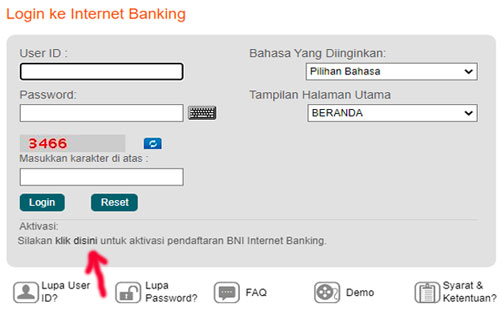
- Lalu masukkan karakter kode aplikasi Internet Banking BNI yang terdapat di struk pendaftaran (ATM/kantor cabang).
- Masukkan juga kode captcha dan 6 digit PIN yang telah dibuat sebelumnya.
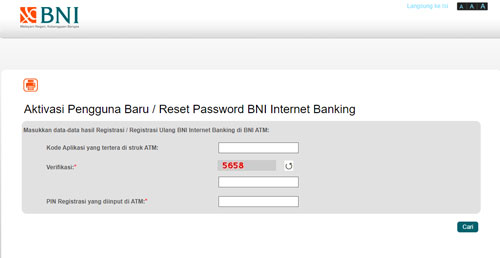
- Selanjutnya akan dikirimkan OTP ke nomor yang terdaftar lewat SMS untuk melakukan verifikasi.
- Selanjutnya buat password untuk mengakses Internet BNI Banking.
- Selanjutnya akan ditampilkan User ID BNI, rekening, nomor ponsel dan email yang terdaftar di BNI, jika sudah sesuai klik Proses.
- Selesai, akun Internet Banking BNI telah selesai dibuat.
Baca Juga :
1. Cara Top Up Allo Bank Dengan Cepat dan Pasti Berhasil
2. Cara Cek BI Checking Via Hp Android Secara Online
3. BI Checking Skor 5 Artinya Apa? Pahami Arti Kode Bi Checking Anda
Cara Daftar Internet Banking BNI Online Lewat HP Android sangat mudah, namun pertama harus ke ATM BNI atau kantor cabang BNI terdekat. Setelah registrasi, maka akan menerima struk yang nanti akan digunakan untuk aktivasi akun Internet Banking BNI.

